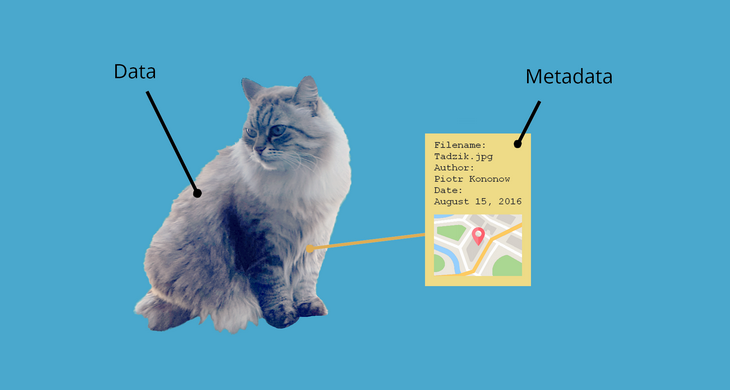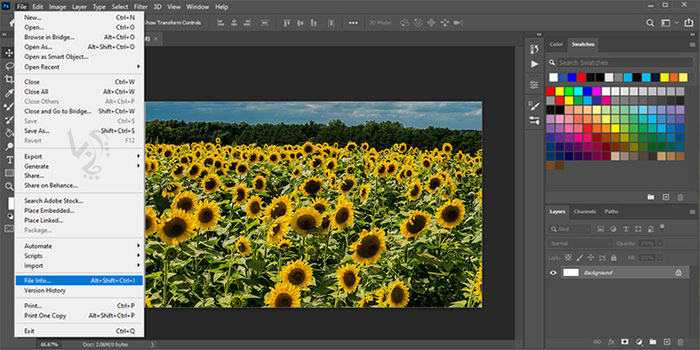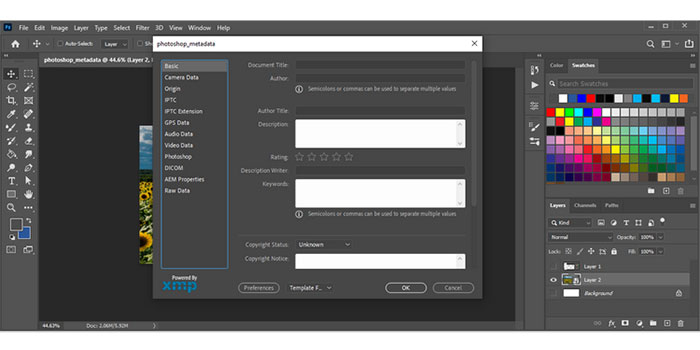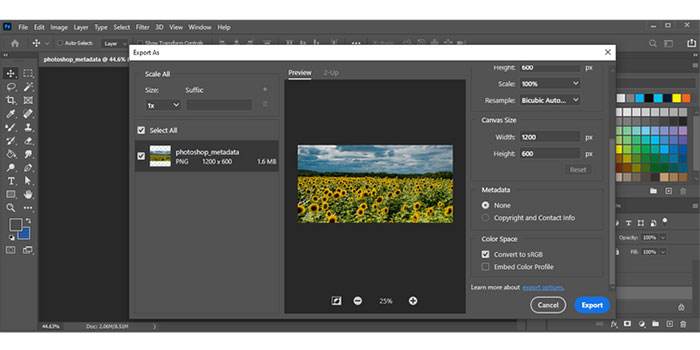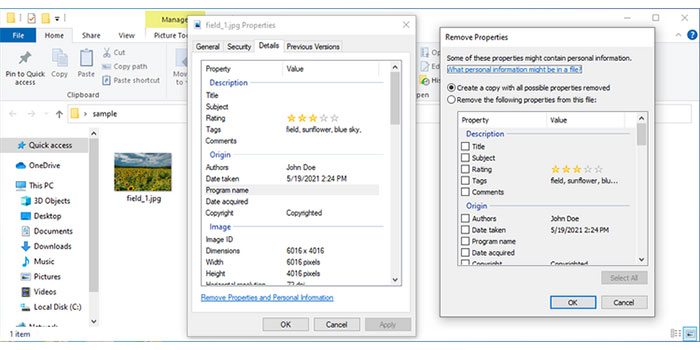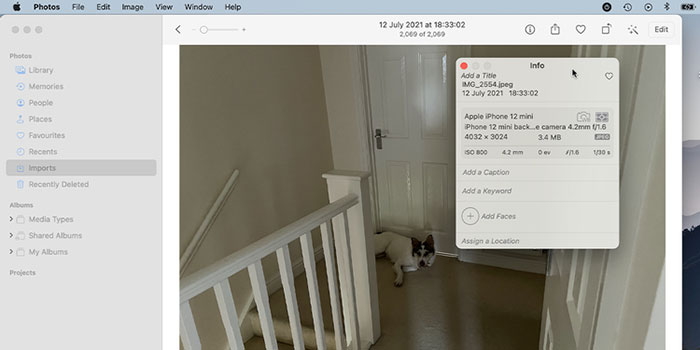افزودن فراداده به تصاویر و ویرایش آن
Meta Data یا (فراداده ) چیست؟در یک توضیح ساده میتونیم بگیم هر داده ای که توضیحاتی راجب داده یا دسته ای از داده ها ارائه کنه Meta Data یا (فراداده ) گفته میشه.
فرض کنید یه فایل عکس داریم ، خود عکس یه داده است ولی اگر جزئیات عکس رو تو کامپیوتر یا گوشیتون باز کنید میبینید که کلی اطلاعات دیگه مثل اندازه ، دوربین عکاسی ، تاریخ عکس برداری و … همراه عکس هست که توضیحاتی راجب عکس ارائه میدن یا مثلا یه فایل موزیک ساده که بازش کنید همراهش نام خواننده ، آلبوم و سال انتشار و… هست که به اینها Meta Data گفته میشه.
حالا، در جواب به سوال چگونه میتوان این اطلاعات را به تصاویر اضافه کرد؟ در این مقاله،همراه ما باشید تا روش افزودن فراداده به تصاویر و ویرایش آن را توضیح دهیم.
چه نوع فراداده بهصورت پیشفرض اضافه میشود؟
بعضی بخشهای Meta Data یا (فراداده ) یک تصویر بهصورت خودکار اضافه میشوند. برای مثال، اطلاعات مرتبط به دوربین و لنز بهکاررفته برای ثبت تصویر را دوربین اضافه میکند. همچنین، لپتاپ یا کامپیوتر متادیتا را ویرایش میکنند و میتوانند به شما بگویند فایلتان آخرینبار چه زمانی باز شده است.
روش نمایش Meta Data یا (فراداده ) در فتوشاپ
آیا میخواهید متادیتای تصویری را نمایش دهید؟ در فتوشاپ میتوانید این کار را با طی مراحل زیر انجام دهید:
۱. تصویر موردنظر را باز کنید.
۲. به منو File بروید و روی File Info کلیک کنید. همچنین، میتوانید کلیدهای ترکیبی Ctrl+Alt+Shift+I را در ویندوز و Command+Option+Shift+I را در مک انتخاب کنید.
۳. در این بخش، میتوانید متادیتا را کپی یا ویرایش کنید.
۴. برای ذخیرهسازی تغییرات روی OK کلیک کنید.
نکته: کل متادیتا را نمیتوانید ویرایش کنید. اطلاعات مربوط به دوربین یا زمان ایجاد فایل بهصورت خودکار اضافه میشوند و تغییردادنی نیستند.
انواع Meta Data یا (فراداده )
Meta Data یا (فراداده ) ازطریق استاندارد XMP تعریف میشود. وقتی متادیتای تصویری را در فتوشاپ باز میکنید، دوازده دسته را در نوار سمت چپ مشاهده میکنید.
- Basic: مهمترین گروه متادیتا است که اطلاعاتی درباره مؤلف، ازجمله نام و اطلاعات تماس را دربر میگیرد. اگر میخواهید از تصویری استفاده کنید، این بخش را برای آگاهی از قوانین و اطلاعات کپیرایت بررسی کنید.
- Camera Data: اطلاعاتی را شامل میشود که دوربین بهصورت خودکار اضافه کرده است.
- Origin: اطلاعاتی درباره زمان ایجاد فایل اصلی.
- IPTC و IPTC Extension: این بخشها استانداردهای متادیتای انجمن بینالمللی ارتباط از راه دور مطبوعات را برای توصیف عکسها نشان میدهند. عکاسهای حرفهای بهدلیل مقبولیت جهانی آن در میان سازمانهای خبری و تصویری، موزهها، کتابخانهها و دیگر نهادهای مرتبط از این استاندارد استفاده میکنند.
- GPS Data: محل ثبت عکس را نمایش میدهد.
- Audio Data و Video Data: این دستهها، تنها برای فایلهای صوتی و ویدئویی اعمالکردنی هستند و اطلاعاتی درباره هنرمند و آلبوم و سرعت فریم را شامل میشوند.
- Photoshop: در این بخش، میتوانید بررسی کنید تصویر ویرایش شده است یا خیر.
- DICOM: متادیتای پزشکی را شامل میشود. در این صورت، نمیتوانید از تصویر استفاده کنید.
- AEM Properties: به نگرانی درباره این گزینه نیازی نیست؛ زیرا به سرویسهای سازمانی ادوبی وابسته است.
- Raw Data: اجازه میدهد ساختار XMP خام فایل را بررسی کنید.
چه نوع دادههایی را باید اضافه کرد؟
در دسته Basic، نام خود را در فیلد Author بنویسید و Copyrighted را انتخاب کنید و اطلاعات تماستان را به بخش Copyright Notice اضافه کنید. به این صورت عکس شما در فهرست عکسهای دارای کپیرایت قرار خواهد گرفت.
همچنین، میتوانید اطلاعات دیگری به بخشهای Rating و Description و Keywords اضافه کنید. فتوشاپ و برخی مرورگرهای فایل این اطلاعات را میخوانند و اجازه میدهند فیلتر را براساس آنها اعمال کنید.
هر اطلاعاتی که میخواهید، در بخش Origin وارد کنید تا به این صورت به عکسهایتان نظم بدهید. همچنین در این بخش، افراد حاضر در عکس یا مناسبت عکس و سن افراد حاضر در عکس و دیگر اطلاعات دلخواهتان را میتوانید وارد کنید.
این بخش را نسخه دیجیتالی نوشتن یادداشت پشت یک عکس میتوانید در نظر بگیرید. اگر میخواهید تصاویرتان را به سازمانی خبری بفروشید یا بهصورت حرفهای از آنها استفاده کنید، اطلاعات مدنظر را در دستههای IPTC و IPTC Extension میتوانید وارد کنید.
روش حذف متادیتا
متادیتا بهصورت تعبیهشده در فایل شما باقی خواهد ماند؛ مگر اینکه بخواهید آن را حذف کنید. حتی اگر نوع فایل را تغییر دهید، متادیتای آن حذف نخواهد شد.
اگر عکستان را روی وبسایتی آپلود کنید و شخصی آن را دانلود کند، با استفاده از فتوشاپ یا دیگر نرمافزارهای ویرایش تصویر متادیتا را میتواند ببیند.
امروزه، سرویسهای ذخیرهسازی فایل و اپلیکیشنهای شبکههای اجتماعی یا سرویسهای وب متعددی وجود دارند که تا اندازهای یا کامل متادیتای تصویر را حذف میکنند. بخشی از این سرویسها متادیتای پیشفرض ازجمله اطلاعات دوربین را حفظ میکنند. سایتهای دیگر مثل اینستاگرام برای صرفهجویی در فضا هر اطلاعات مربوط به عکس ازجمله اطلاعات تماس یا جزئیات کپیرایت را حذف میکنند. اگر میخواهد ببینید اطلاعات چگونه حفظ میشوند، تعدادی از تصاویر خود را روی وبسایتی بارگذاری کنید، آنها را دانلود کنید و میبینید که متادیتای تصاویر حفظ شدهاند.
چگونه بدون متادیتا از فایلها خروجی بگیریم؟
اگر تصویری که در وبسایتی بارگذاری میکنید، حاوی اطلاعات شخصی مثل اسامی افراد باشد، باید متادیتای آن را حذف کنید. بهجای ویرایش دستی، میتوانید از ویژگی Export As فتوشاپ استفاده کنید:
۱. منو File را باز کنید و سپس به بخش Export > Export as بروید.
۲. در پنل سمت راست زیر Metadata گزینه None را انتخاب کنید.
۳. روی Export کلیک کنید.
نکته: همچنین، از Adobe Bridge یا Adobe Lightroom برای اضافه یا ویرایش متادیتا میتوانید استفاده کنید.
روش ویرایش و افزودن فراداده در ویندوز
اگر به دستگاهی که فتوشاپ روی آن نصب است، دسترسی ندارید، بازهم میتوانید متادیتا را ببینید و ویرایش کنید.
۱. روی تصویر کلیک راست و Properties را انتخاب کنید.
۲. تب Details را انتخاب کنید.
۳. متادیتا را به Description ،Origin ،Author و بخشهای دیگر اضافه کنید.
اگر میخواهید متادیتا را حذف کنید، روی Remove Properties and Personal Information در قسمت پایین پنجره Properties کلیک و داده مدنظر خود را انتخاب و حذف کنید.
روش نمایش و افزودن فراداده روی مک
از اپلیکیشن Photos برای نمایش و ویرایش متادیتا روی مک میتوانید استفاده کنید. تنها عیب این اپلیکیشن آن است که تصاویر را قبلا باید وارد اپلیکیشن کرده باشید. این مراحل را دنبال کنید:
۱. تصویر را وارد اپلیکیشن کنید.
۲. تصویر را باز و روی آیکن Information از نوار ابزار کلیک کنید.
۳. پنل Info را برای نمایش یا ویرایش عنوان، توضیحات، کلمات کلیدی و… انتخاب کنید.
نکته: گزینههای مربوط به ویرایش یا نمایش متادیتا روی مک یا کامپیوتر ویندوزی محدود هستند؛ درنتیجه بهترین انتخاب برای محافظت از آثار هنری نیستند.
متادیتا برای سازماندهی و محافظت از آثار
همیشه سعی کنید به آثار هنری خود متادیتا اضافه کنید. فرقی ندارد بخواهید تصاویر را منتشر کنید یا آنها را برای خود نگه دارید. ممکن است سالها بعد به عکسی برخورد کنید و برایتان عجیب باشد که چگونه آن را ثبت کردهاید.
خرید کارتریج لیزری از مرجع تخصصی انواع کارتریج در تهران
02188322120